- Autor Abigail Brown [email protected].
- Public 2023-12-17 06:43.
- Zuletzt bearbeitet 2025-01-24 12:06.
Was man wissen sollte
- Download aus dem Google Play Store stoppen: Tippen Sie neben dem Fortschrittsbalken auf X.
- Download von einer App stoppen: Wi-Fi aussch alten; versetzen Sie Ihr Telefon in den Flugzeugmodus; sch alte dein Telefon aus.
- Downloads verhindern: Einstellungen > Apps & Benachrichtigungen > App-Name antippen > Berechtigungen > aussch alten Speicher.
In diesem Artikel wird erklärt, wie man einen Android-Download stoppt. Die Anleitung gilt für Smartphones und Tablets mit Android 7.0 oder höher.
App-Download aus dem Google Play Store stoppen
Viele Apps im Google Play Store (und anderen App Stores) versuchen bewusst, wie andere beliebte Apps auszusehen. Suchen Sie nach einer Google-App, und Sie werden viele Nachahmer sehen. Wenn Sie bei einem dieser Doppelgänger versehentlich auf Installieren tippen, können Sie den Download sofort stoppen, indem Sie neben dem Fortschrittsbalken auf X tippen.
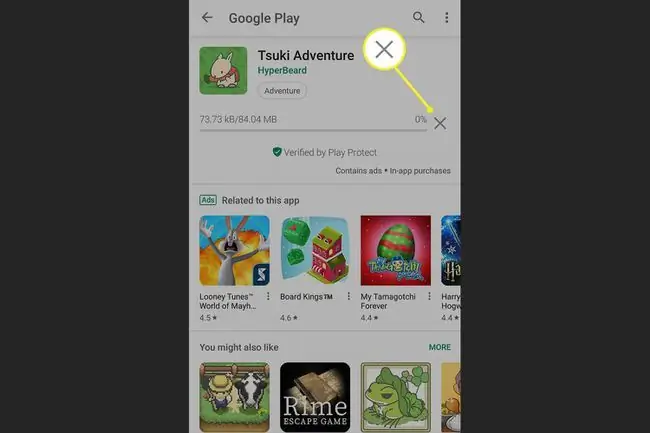
Der Amazon AppStore bietet eine ähnliche Option, aber der Fortschrittsbalken und das X sind viel kleiner, sodass es einige Versuche dauern kann, den Download abzubrechen.
Bottom Line
Wenn Sie beginnen, etwas von einer App herunterzuladen, wie z. B. einem mobilen Browser oder einer Messaging-App, gibt es keine direkte Möglichkeit, den Download anzuh alten oder zu stoppen. Sie können Wi-Fi zur Not aussch alten, Ihr Telefon in den Flugmodus versetzen oder Ihr Telefon aussch alten. Sie können auch einen Dateimanager eines Drittanbieters herunterladen, der bessere Optionen zum Stoppen von Downloads bietet.
Downloads von Apps verhindern
Wenn Sie (oder jemand, der Ihr Telefon verwendet) häufig unbeabsichtigt Apps auf Ihr Android-Gerät herunterladen, ist es eine gute Idee, Downloads von einigen oder allen Ihren Apps zu beschränken. Beispielsweise könnte jemand in einem mobilen Browser wie Chrome auf einen beliebigen App Store zugreifen, was Ihre Sicherheit gefährden kann.
- Starte die App Einstellungen.
- Gehe zu: Apps & Benachrichtigungen > Erweitert > Spezieller App-Zugriff >Unbekannte Apps installieren.
-
Standardmäßig ist diese Option für alle Apps deaktiviert. Scannen Sie die Liste Ihrer Apps, um sicherzustellen, dass unter jeder App Nicht erlaubt steht.

Image -
Um das Herunterladen von Dateien zu verhindern, gehen Sie zu Einstellungen > Apps & Benachrichtigungen und tippen Sie in der Liste auf den App-Namen.
- Tippen Sie auf Berechtigungen und sch alten Sie Speicher aus.
Apps und Dateien löschen
Wenn Sie versehentlich eine App oder Datei herunterladen, die Sie nicht möchten, können Sie sie löschen.
Heruntergeladene Apps löschen
Gehen Sie zu Einstellungen > Apps & Benachrichtigungen und suchen Sie die App in der Liste. Tippen Sie auf den App-Namen und dann auf Deinstallieren.
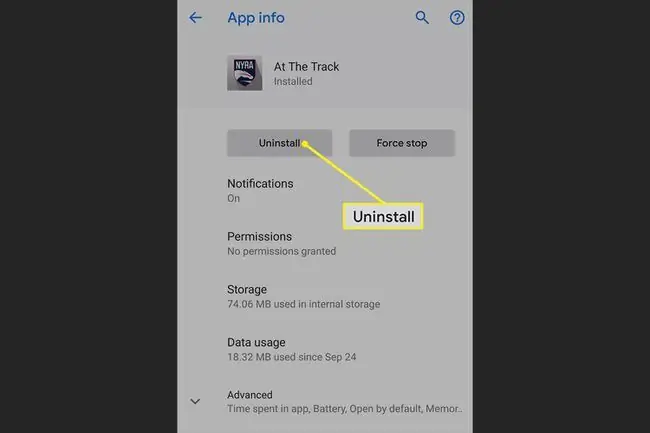
Heruntergeladene Dateien löschen
Wenn es sich beim Download um eine Datei und nicht um eine App handelt, können Sie sie löschen:
- Gehe zu Einstellungen > Speicher > Speicherplatz freigeben.
-
Tippen Sie auf Downloads, und Sie sehen eine Liste mit Dateien, die alle ausgewählt sind. Deaktivieren Sie alle Dateien, die Sie beh alten möchten.
-
Tippen Sie auf [X] MB freigeben. (Ihr Telefon zeigt an, wie viel Speicherplatz Sie zurückfordern können.)

Image - Tippen Sie im Popup-Fenster auf Speicherplatz freigeben.
Letzter Ausweg: Gerät zurücksetzen
Manchmal beeinträchtigt ein Download die Leistung Ihres Smartphones, z. B. durch Verlangsamung oder Deaktivierung von Funktionen. In diesem Fall ist die beste Lösung, Ihr Telefon auf die Werkseinstellungen zurückzusetzen.






